Cómo recuperar el acceso al disco duro, solucionar el error de no poder abrir el disco duro

En este artículo, te guiaremos sobre cómo recuperar el acceso a tu disco duro cuando falla. ¡Sigamos!
Entonces, acaba de abrir su computadora portátil para trabajar y nota que hay líneas verticales u horizontales en la pantalla de la computadora portátil. Su pantalla no funciona correctamente y muestra colores anormales. ¿Qué haces ahora? No se preocupe, estos problemas de visualización son más comunes y se pueden solucionar con unos pocos pasos rápidos y sencillos. Este problema puede ser causado por problemas relacionados con el hardware o el software y, por lo tanto, determinar que es imperativo para resolverlo. Todas las soluciones enumeradas en esta guía han sido debidamente probadas. Utilice las instantáneas adjuntas como guías para fijar líneas verticales u horizontales en la pantalla del monitor de la computadora.

Contenido
Las líneas aleatorias pueden comenzar a aparecer en su sistema debido a múltiples razones, tales como:
Consejo profesional: para determinar la razón principal detrás de este problema, reinicie su computadora e ingrese a la configuración del BIOS. Lea nuestro artículo sobre Cómo ingresar al BIOS en Windows 10 aquí. Si las líneas siguen apareciendo en su pantalla, entonces es un problema relacionado con el hardware. Si no lo hace, entonces es un problema relacionado con el software.
Verificar el equipo de hardware es crucial para arreglar líneas horizontales o verticales en la pantalla del monitor de la computadora.
1. Asegúrese de que los monitores y los cables sean compatibles entre sí. Lea aquí para conocer los tipos de cables de computadora más populares.

2. Limpie la pantalla suavemente con bolitas de algodón.
3. Busque grietas en la pantalla.
4. Haga que un técnico revise los cables planos .
Comience ajustando la resolución de la pantalla para evitar fricciones entre el monitor y el sistema operativo Windows, de la siguiente manera:
1. Haga clic con el botón derecho en un espacio vacío en el escritorio y haga clic en Configuración de pantalla , como se muestra.
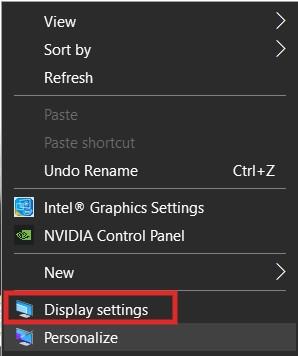
2. Haga clic en el menú desplegable Resolución de pantalla en Configuración de escala y diseño .
3. Aquí, seleccione la resolución marcada como Recomendada y reinicie su PC.
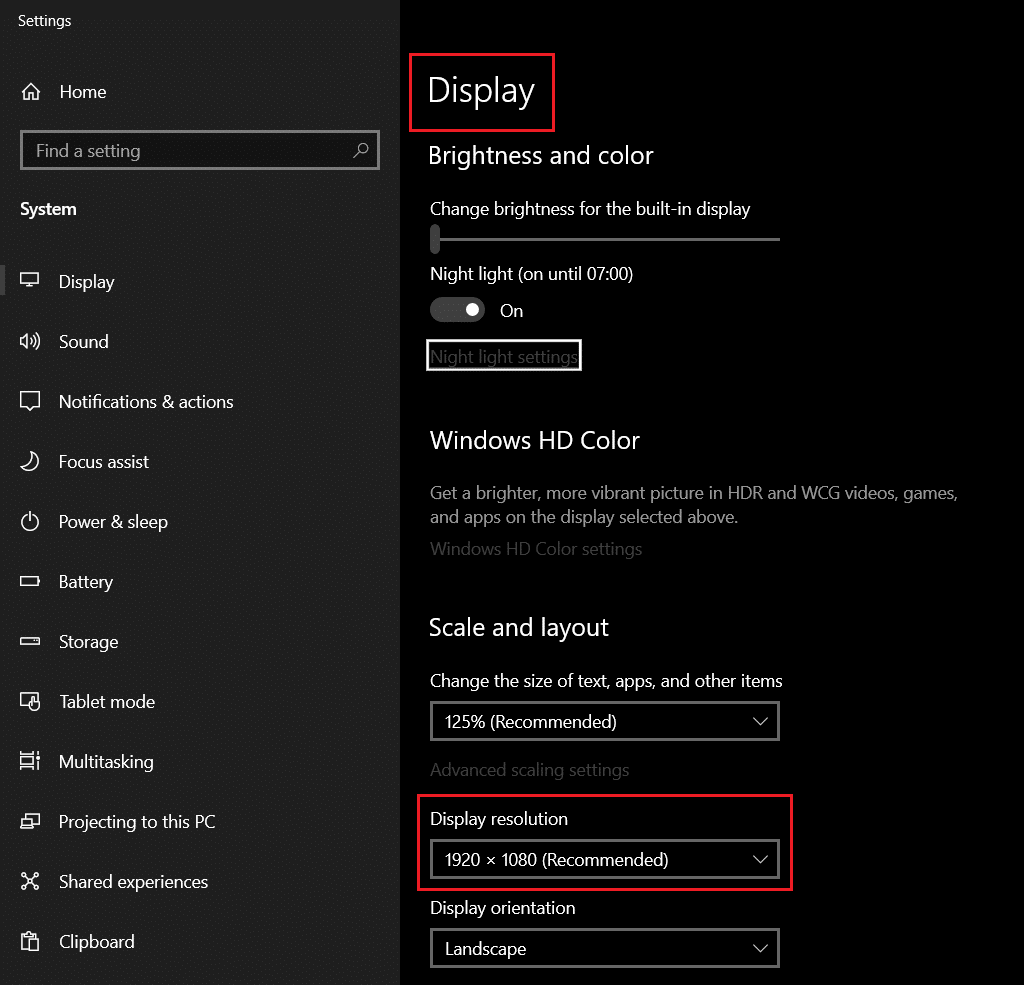
Leer también: Corregir los cambios de resolución de pantalla por sí solo
Opción 1: ejecutar el solucionador de problemas de reproducción de video
En ciertas ocasiones, los usuarios se quejaron de fluctuaciones o líneas en el monitor o la pantalla de la computadora portátil mientras miraban o transmitían videos. El solucionador de problemas de Windows integrado puede ser de gran ayuda para diagnosticar este problema.
1. Presione las teclas Windows + I simultáneamente para iniciar la configuración de Windows .
2. Haga clic en Actualización y seguridad , como se muestra.
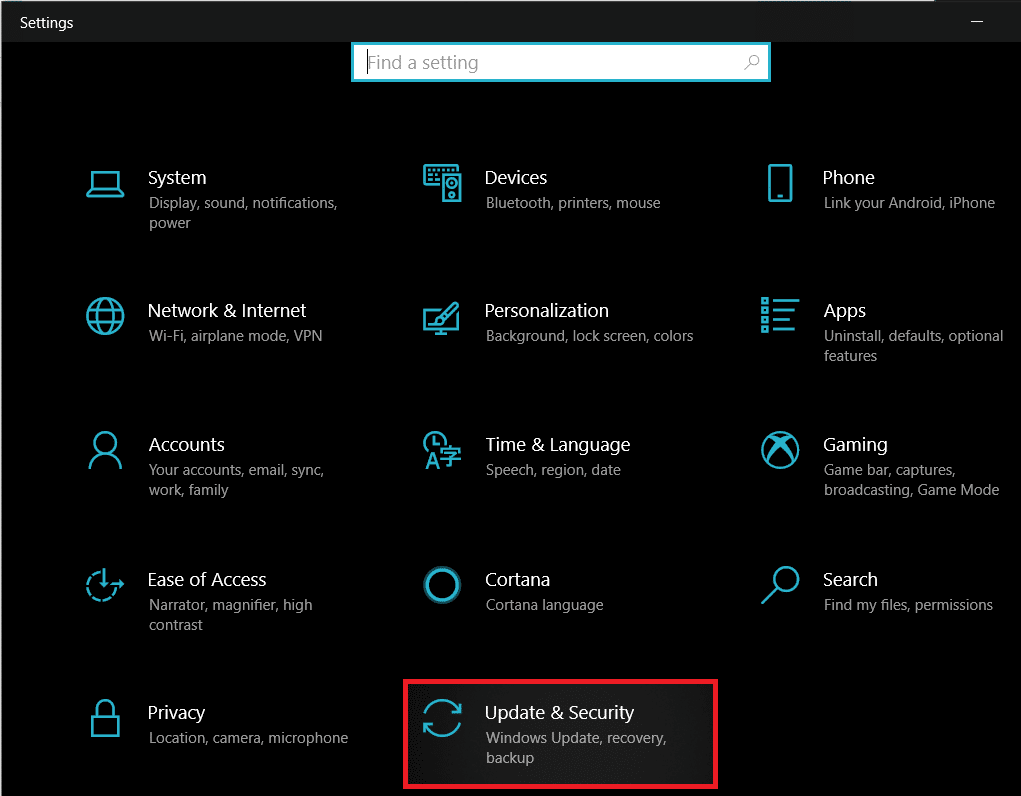
3. Ahora, haga clic en Solucionar problemas en el panel izquierdo. Luego, seleccione Solucionadores de problemas adicionales en el panel derecho.

4. Desplácese hacia abajo para seleccionar Reproducción de video y haga clic en Ejecutar el solucionador de problemas.
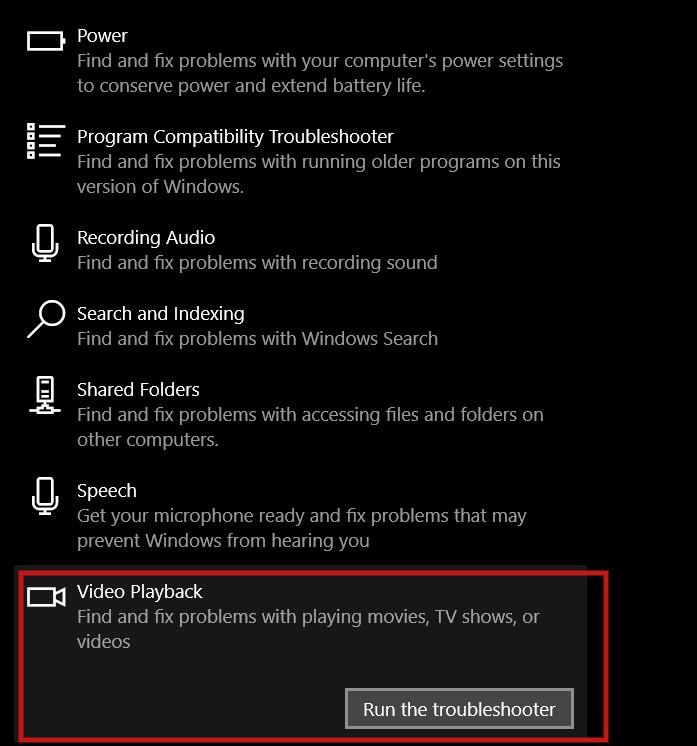
Opción 2: ejecutar el solucionador de problemas de hardware y dispositivos
Si el problema está más extendido y no se limita a los videos, la mejor opción es ejecutar el solucionador de problemas de hardware y dispositivos.
1. Presione las teclas Windows + R simultáneamente para abrir el cuadro de diálogo Ejecutar .
2. Escriba msdt.exe -id DeviceDiagnostic y haga clic en Aceptar , como se muestra.

3. Haga clic aquí en la opción Avanzada , como se muestra a continuación.

4. Marque la casilla marcada Aplicar reparaciones automáticamente y haga clic en Siguiente .

5. Una vez que se complete el proceso, reinicie su PC y verifique si el problema está resuelto.
DISM es esencial para solucionar problemas en el servicio basado en componentes o CBS. Si tiene problemas con los archivos de pantalla de Windows, esto podría solucionar las líneas en el problema de la pantalla de la computadora portátil.
1. Escriba y busque cmd . Haga clic en Ejecutar como administrador para iniciar el símbolo del sistema con privilegios administrativos.
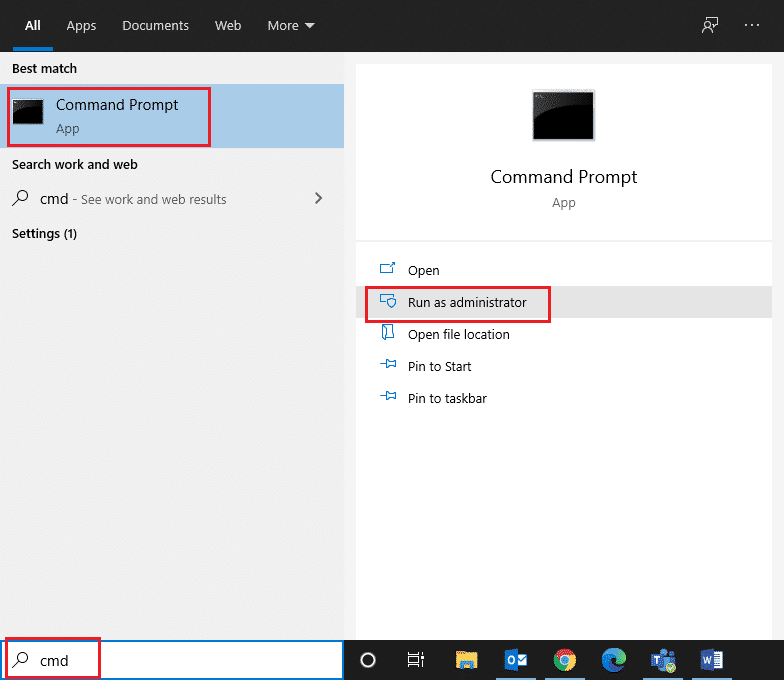
2. Escriba DISM / Online / Cleanup-Image / ScanHealth como se muestra y presione Enter .
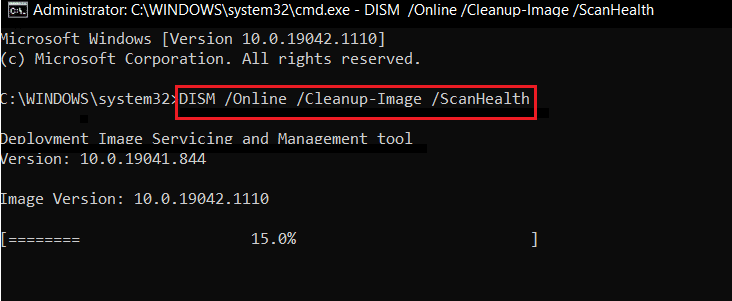
3. Una vez finalizado el primer análisis, ejecute el comando DISM / Online / Cleanup-Image / RestoreHealth .
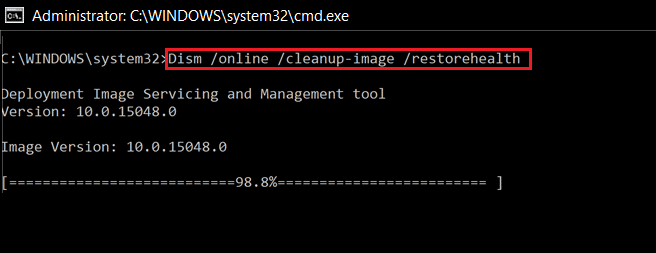
4. Reinicie su computadora con Windows una vez hecho. Si esto no soluciona el problema, pruebe las próximas soluciones.
Lea también: Solucione el alto uso de CPU del proceso de servicio de host de DISM
Como se mencionó anteriormente, las tarjetas gráficas son la fuerza visual de su sistema. Por lo tanto, cualquier mal funcionamiento en el mismo puede causar múltiples problemas de visualización. A continuación, se explica cómo corregir las líneas horizontales en la pantalla del portátil actualizando los controladores de gráficos:
1. Presione la tecla de Windows y escriba Administrador de dispositivos. Luego, haga clic en Abrir , como se muestra.
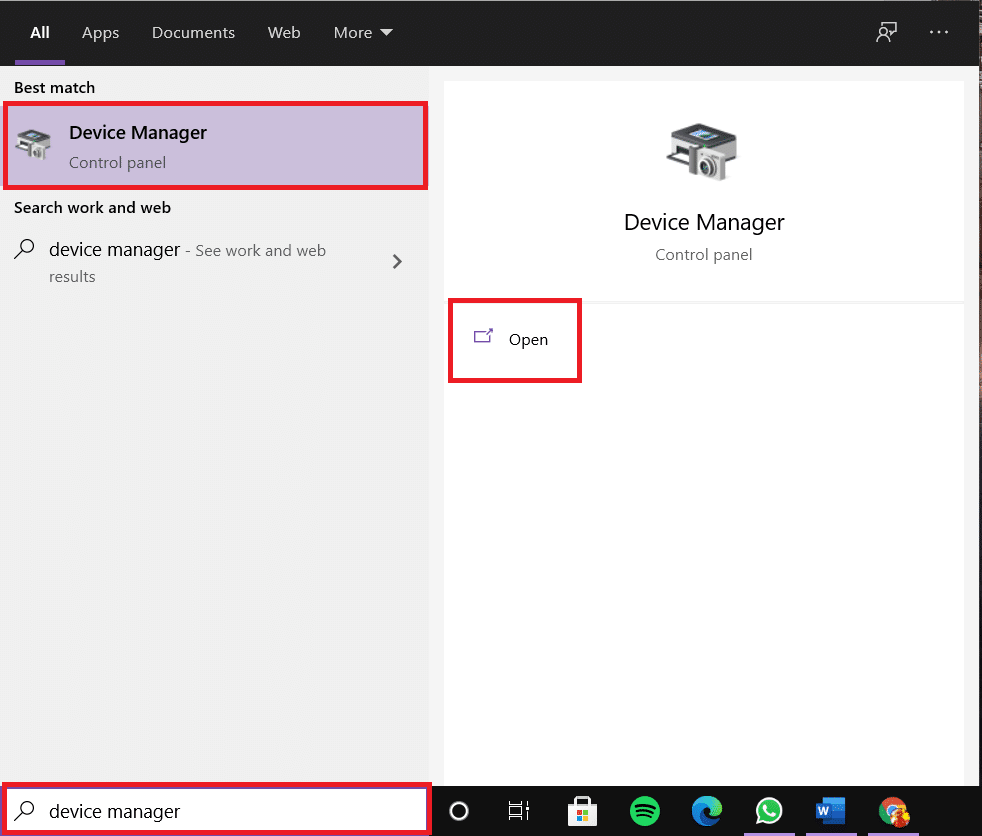
2. Aquí, haga doble clic en Adaptadores de pantalla para expandirlo.
3. Haga clic con el botón derecho en el controlador de pantalla (por ejemplo, NVIDIA GeForce 940 MX ) y seleccione Actualizar controlador , como se muestra.
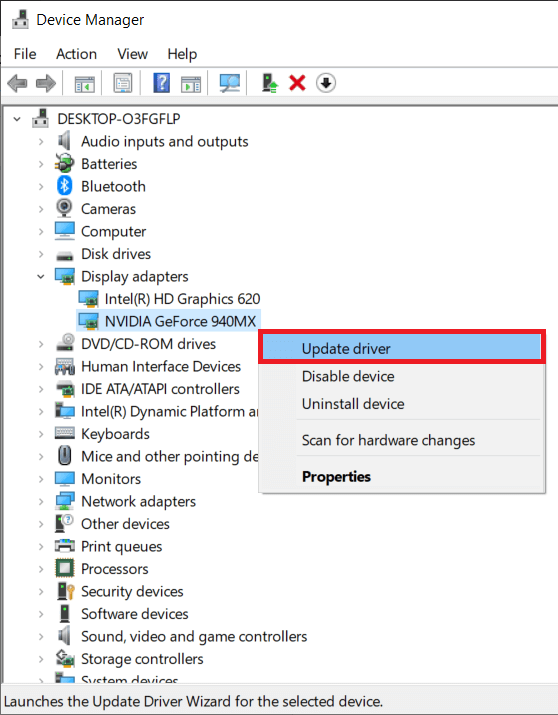
4. Ahora, seleccione Buscar controladores automáticamente .
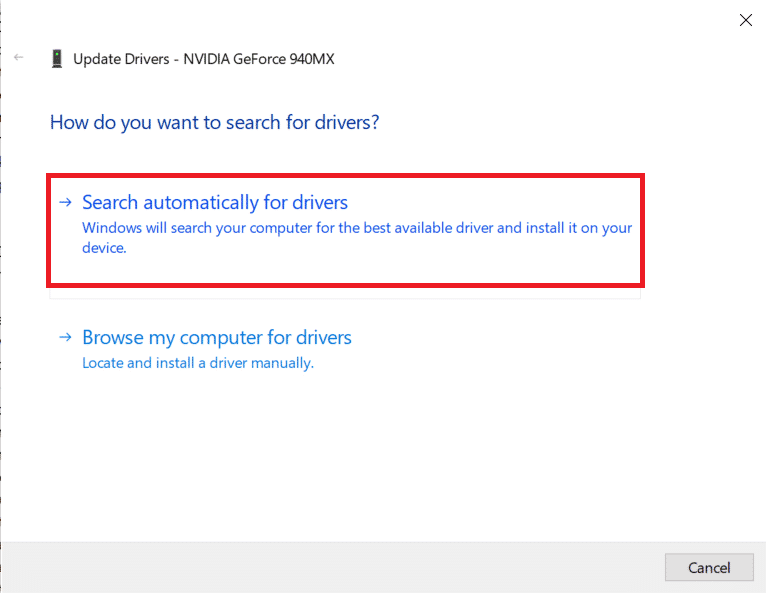
5A. Su controlador se actualizará a la última versión.
5B. Si su controlador ya está actualizado, verá el siguiente mensaje:

6. Finalmente, haga clic en Cerrar y reinicie su PC.
Algunas actualizaciones que recibe el controlador de su tarjeta gráfica pueden tener errores o ser incompatibles con su sistema. En tales casos, la degradación del controlador de la tarjeta gráfica también puede funcionar.
1. Vaya a Administrador de dispositivos > Adaptadores de pantalla , como antes.
2. Haga clic con el botón derecho en el controlador de pantalla (por ejemplo, Intel (R) UHD Graphics 620 ) y seleccione Propiedades .
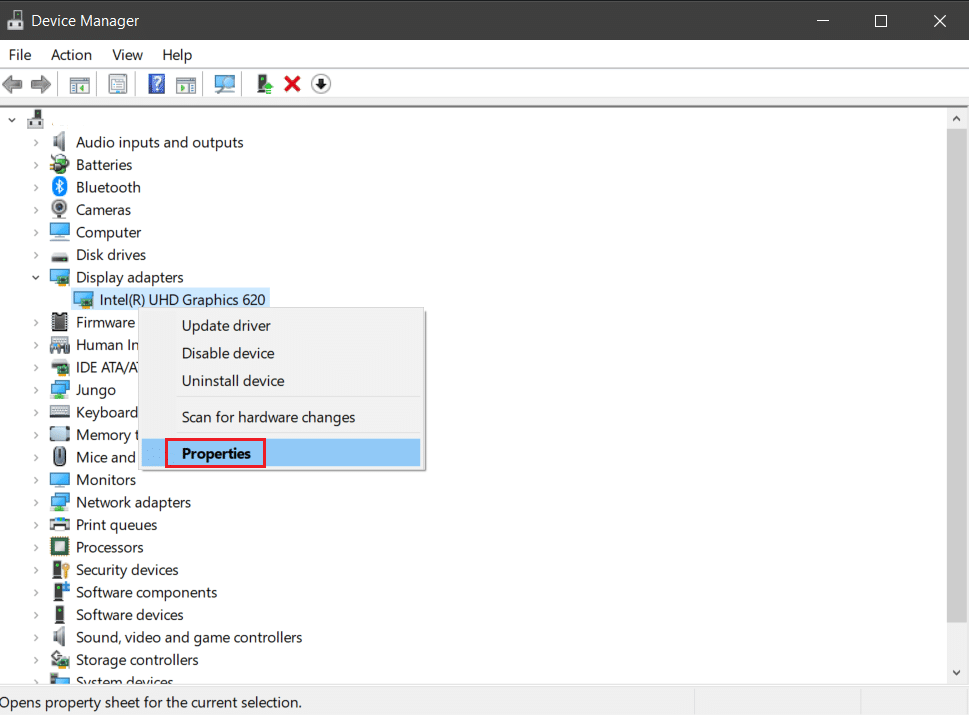
3. Cambie a la pestaña Controlador y haga clic en Revertir controlador , como se muestra.
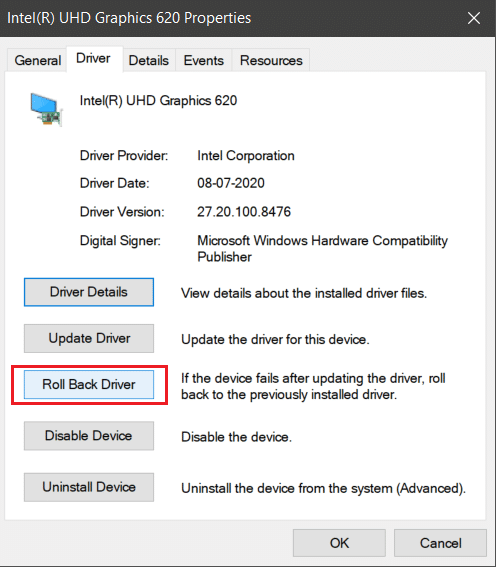
4. Reinicie su sistema y confirme que las líneas ya no aparecen.
Lea también: Cómo saber si su tarjeta gráfica está muriendo
Si ninguno de los métodos anteriores funcionó para usted, intente actualizar su Windows para corregir las líneas en la pantalla del portátil.
1. Inicie la aplicación Configuración buscándola en la barra de búsqueda de Windows .
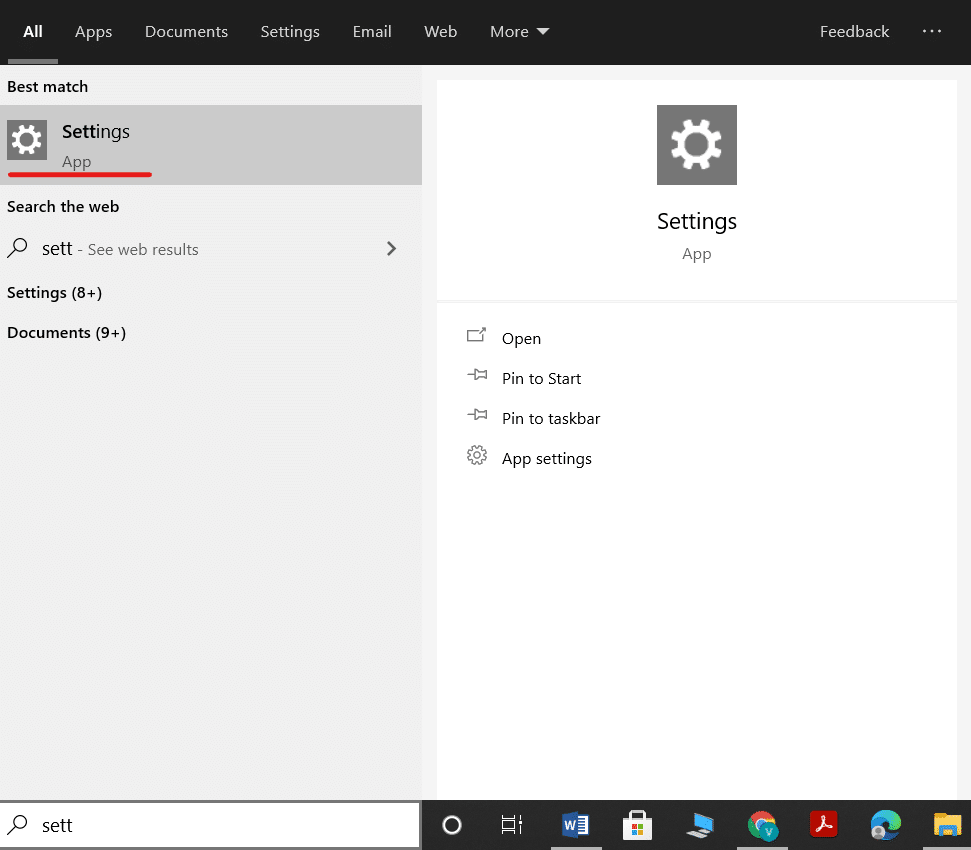
2. Aquí, haga clic en Actualización y seguridad.
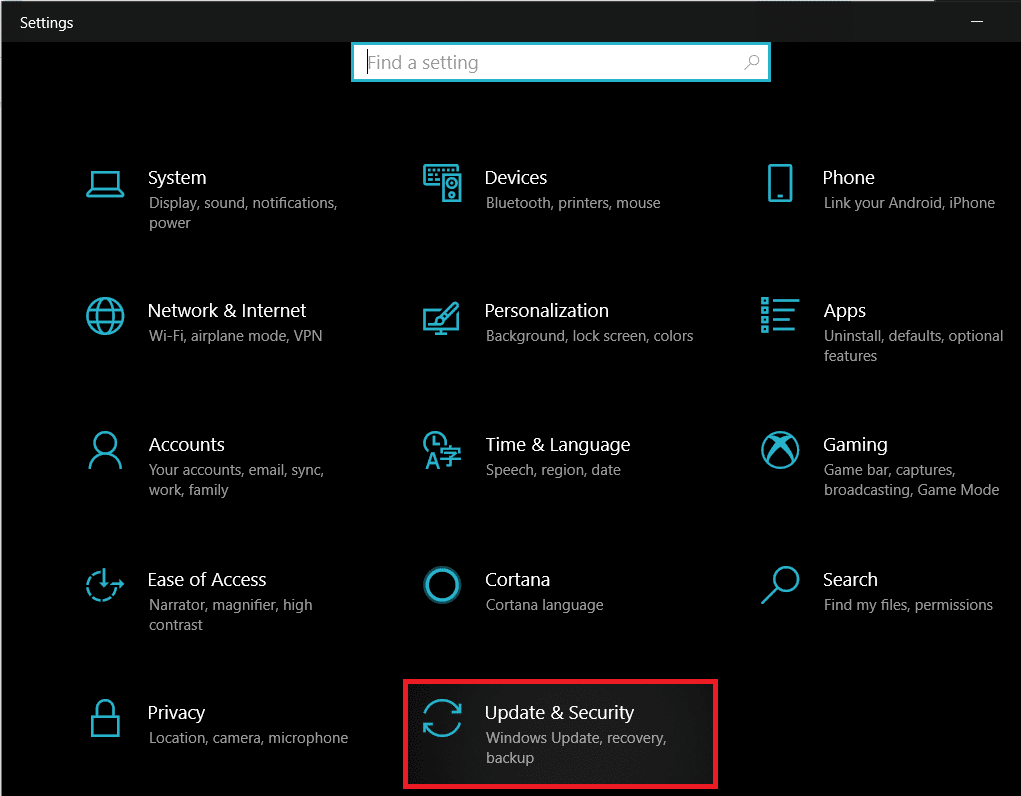
3. A continuación, haga clic en Windows Update en el panel izquierdo.
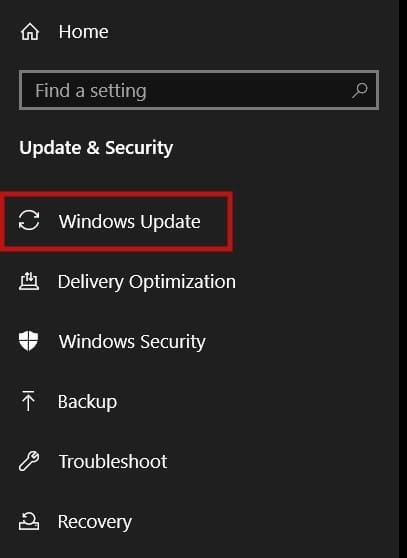
4. A continuación, haga clic en Buscar actualizaciones en el panel derecho.
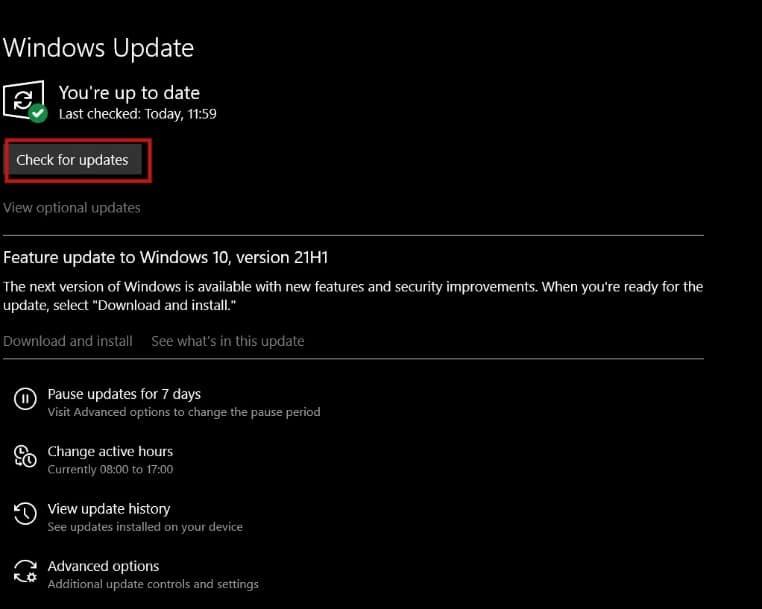
5A. Descargue las actualizaciones si hay alguna disponible. Haga clic en Reiniciar ahora para instalarlos.
5B. De lo contrario, la pantalla mostrará Estás actualizado , como se muestra a continuación.
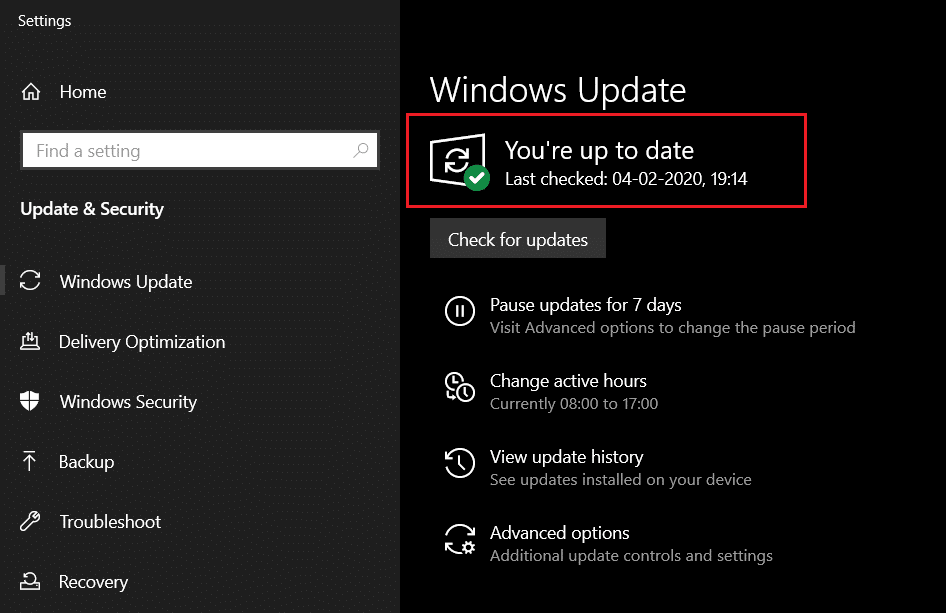
Recomendado:
Debe ser muy frustrante cuando aparecen líneas horizontales o verticales en la pantalla del monitor de la computadora. Esperamos que con la ayuda de estas soluciones coherentes, pueda aprender a arreglar líneas en la pantalla del portátil . Deje sus consultas o sugerencias en la sección de comentarios a continuación.
En este artículo, te guiaremos sobre cómo recuperar el acceso a tu disco duro cuando falla. ¡Sigamos!
A primera vista, los AirPods parecen iguales a cualquier otro auricular inalámbrico. Pero todo cambió cuando se descubrieron algunas características poco conocidas.
Apple ha presentado iOS 26, una importante actualización con un nuevo diseño de vidrio esmerilado, experiencias más inteligentes y mejoras en aplicaciones conocidas.
Los estudiantes necesitan un tipo específico de portátil para sus estudios. No solo debe ser lo suficientemente potente como para desempeñarse bien en su especialidad, sino también lo suficientemente compacto y ligero como para llevarlo consigo todo el día.
Agregar una impresora a Windows 10 es sencillo, aunque el proceso para dispositivos con cable será diferente al de los dispositivos inalámbricos.
Como sabes, la RAM es un componente de hardware muy importante en una computadora, ya que actúa como memoria para procesar datos y es el factor que determina la velocidad de una laptop o PC. En el siguiente artículo, WebTech360 te presentará algunas maneras de detectar errores de RAM mediante software en Windows.
Los televisores inteligentes realmente han conquistado el mundo. Con tantas funciones excelentes y conectividad a Internet, la tecnología ha cambiado la forma en que vemos televisión.
Los refrigeradores son electrodomésticos familiares en los hogares. Los refrigeradores suelen tener 2 compartimentos, el compartimento frío es espacioso y tiene una luz que se enciende automáticamente cada vez que el usuario lo abre, mientras que el compartimento congelador es estrecho y no tiene luz.
Las redes Wi-Fi se ven afectadas por muchos factores más allá de los enrutadores, el ancho de banda y las interferencias, pero existen algunas formas inteligentes de mejorar su red.
Si quieres volver a iOS 16 estable en tu teléfono, aquí tienes la guía básica para desinstalar iOS 17 y pasar de iOS 17 a 16.
El yogur es un alimento maravilloso. ¿Es bueno comer yogur todos los días? Si comes yogur todos los días, ¿cómo cambiará tu cuerpo? ¡Descubrámoslo juntos!
Este artículo analiza los tipos de arroz más nutritivos y cómo maximizar los beneficios para la salud del arroz que elija.
Establecer un horario de sueño y una rutina para la hora de acostarse, cambiar el despertador y ajustar la dieta son algunas de las medidas que pueden ayudarle a dormir mejor y despertarse a tiempo por la mañana.
¡Alquiler por favor! Landlord Sim es un juego de simulación para dispositivos móviles iOS y Android. Jugarás como propietario de un complejo de apartamentos y comenzarás a alquilar un apartamento con el objetivo de mejorar el interior de tus apartamentos y prepararlos para los inquilinos.
Obtén el código del juego Bathroom Tower Defense de Roblox y canjéalo por emocionantes recompensas. Te ayudarán a mejorar o desbloquear torres con mayor daño.













